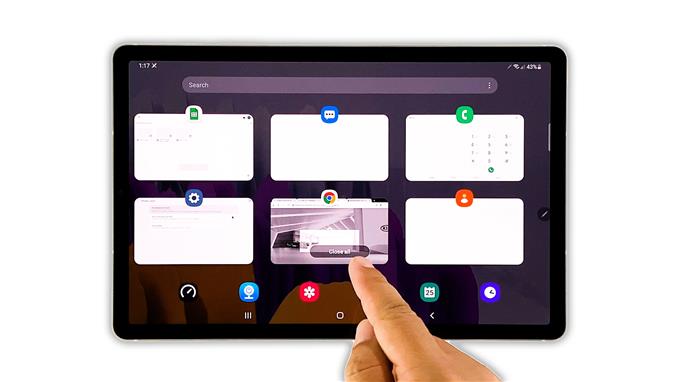I denne feilsøkingshåndboken vil vi vise deg hva du skal gjøre hvis Galaxy Tab S7 ble så treg. Vi vil prøve å se på alle muligheter for hvorfor dette ytelsesproblemet oppstod og utelukke dem etter hverandre til vi kan fikse det. Fortsett å lese for å lære mer om det.
Ytelsesproblemer er vanlige for både smarttelefoner og nettbrett. Du kan støte på dem nå og da, men mesteparten av tiden er de egentlig ikke så vanskelige å fikse. Noen Galaxy Tab S7-eiere rapporterte at enhetene deres bare ble så svake uten noen åpenbar grunn. Hvis du er en av dem, er det du bør gjøre:
Første løsning: Lukk alle apper som kjører i bakgrunnen

Når du prøver å fikse ytelsesproblemer, er det første du må gjøre å lukke alle appene som er igjen i bakgrunnen. Det er mulig det er de som forårsaker problemet når de fortsetter å bruke nettbrettets RAM og CPU. Så her er hva du trenger å gjøre:
- Trykk på Nylig brukte-tasten for å se apper som fremdeles kjører.
- Trykk på Lukk alle for å avslutte dem alle.
Når du har gjort det, kan du prøve å se om nettbrettet ditt har forbedret seg.
Andre løsning: Tving omstart nettbrettet

Hvis lukking av bakgrunnsapper ikke kan få nettbrettet til å fungere problemfritt, er det neste du må gjøre å tvinge omstart nettbrettet. Det er alltid mulig at dette problemet skyldes en mindre feil i systemet. Å gjøre tvungen omstart vil oppdatere enhetens minne og laste alle tjenester på nytt. Slik gjør du det:
- Trykk og hold inne av / på-knappen og Volum ned-knappen i 10 sekunder. Dette vil få nettbrettet til å slå seg av og slå på igjen.
- Når logoen viser, slipper du begge tastene og lar nettbrettet fortsette oppstartsprosessen.
Etter tvungen omstart, prøv å se om Tab S7 nå kjører problemfritt.
Tredje løsning: Kjør enheten din i sikkermodus

En annen mulighet er at dette problemet kan skyldes noen tredjepartsapplikasjoner. Det er grunnen til at du på dette tidspunktet må kjøre enheten i sikker modus. Hvis du gjør det, deaktiveres alle applikasjoner og tjenester fra tredjeparter midlertidig. Slik gjør du:
- Sveip ned fra toppen av skjermen, og trykk på strømikonet.
- Trykk og hold på alternativet Slå av til det blir til sikkermodus.
- Trykk på Sikkermodus for å starte nettbrettet på nytt.
Når du er i sikker modus, kan du prøve å se om enheten din fremdeles er treg. Hvis problemet er løst, kan du se etter appene som forårsaker problemet og avinstallere dem. Imidlertid, hvis problemet vedvarer, fortsett til neste løsning.
Fjerde løsning: Tilbakestill alle innstillinger

Hvis Galaxy Tab S7 fremdeles er treg selv i sikker modus, er det mulig at problemet er med fastvaren. Eller det kan skyldes noen upassende innstillinger. Dermed er det neste du må gjøre å tilbakestille alle innstillingene uten å slette filene. Slik gjør du det:
- Åpne Innstillinger-appen på nettbrettet.
- Rull ned og trykk på Generell ledelse.
- Trykk på Tilbakestill.
- Trykk på Tilbakestill innstillinger.
- Trykk på Tilbakestill innstillinger-knappen, og skriv inn sikkerhetslåsen.
- Trykk nå på Tilbakestill-knappen for å fortsette med tilbakestillingen av innstillingene.
Når du har gjort dette, og nettbrettet fortsatt er tregt, fortsett til neste løsning.
Femte løsning: Tilbakestill nettbrettet fra fabrikken

Ytelsesproblemer kan alle løses med en tilbakestilling av fabrikken. Så det er hva du må gjøre neste gang de tidligere løsningene mislykkes. Før du gjør det, må du imidlertid lage en sikkerhetskopi av viktige filer og data, ettersom de blir slettet. Når du er klar, følger du disse trinnene for å tilbakestille Galaxy Tab S7:
- Åpne Innstillinger-appen på nettbrettet.
- Rull ned og trykk på Generell ledelse.
- Trykk på Tilbakestill.
- Trykk på Fabrikkinnstillinger.
- Rull ned og trykk på Tilbakestill-knappen.
- Hvis du blir bedt om det, angir du sikkerhetslåsen.
- Trykk på Slett alt.
- Skriv inn passordet til Samsung-kontoen din, og trykk på Ferdig for å fortsette med tilbakestilling av fabrikken.
Når tilbakestillingen er fullført, konfigurerer du nettbrettet som en ny enhet.
Og det er det du trenger å gjøre hvis Galaxy Tab S7 ble så treg. Vi håper at denne enkle opplæringen kan hjelpe deg på en eller annen måte.
Hvis du synes dette innlegget er nyttig, kan du vurdere å støtte oss ved å abonnere på YouTube-kanalen vår. Vi trenger din støtte slik at vi kan fortsette å lage nyttig innhold. Takk for at du leste!